HP Çözüm Merkezi, Flash nedeniyle çalışmıyor
HP, yazıcılar bölümünde baskın bir pazar sahibi olmuştur. HP Çözüm Merkezi(HP Solution Center) uygulaması ile kullanıcılara verdiği destek seviyesi onu rahat bir konuma getiriyor. Eski yazıcılar bile uygulama ile çalışır.
HP Destek Merkezi , işlevselliği için Adobe Flash Player'a(Adobe Flash Player) güvenir . Adobe , HP Destek Merkezi'ni(HP Support Center) kötü etkileyen Flash Player'ı(Flash Player) durdurdu . Çalışmayı durdurdu ve bu nedenle HP'nin bu uygulamayla sağladığı destek artık mevcut değil.
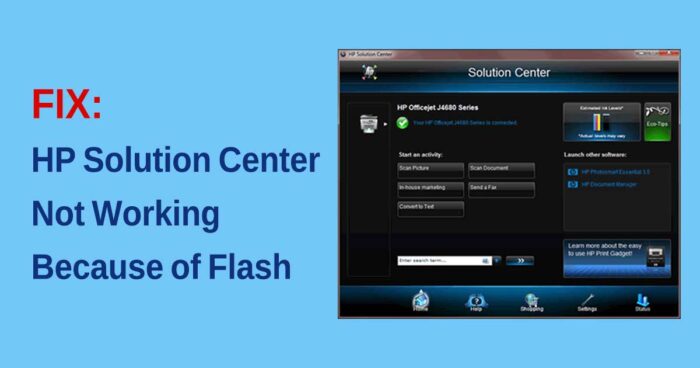
HP Destek Merkezi'ne(HP Support Center) alışmış birçok kullanıcı aynı sorundan şikayetçi. Bu kılavuzda, sorunu nasıl çözeceğinizi ve belgelerinizi normal şekilde yazdırmaya nasıl başlayacağınızı gösteriyoruz.
HP Çözüm Merkezi , (HP Solution Center)Flash nedeniyle çalışmıyor
HP Çözüm Merkezi'nin (HP Solution Center ) çalışmayı durdurmasının ana nedeni Flash Player'dır. (Flash Player.)HP bile, HP Çözüm Merkezi(HP Solution Center) için güncellemeleri kanıtlamayı uzun zaman önce durdurdu ve yakın gelecekte bir güncelleme alma şansı yok. Flash player da geri gelmiyor .
Tek olası çözümler
- Varsayılan Printing/Scanning uygulamasını kullanma
- HP Scan and Capture'ı Kullanma
- HP Scan yürütülebilir dosyasını kullanın
Çözümleri ayrıntılı olarak görelim.
1] Default Printing/Scanning Application
Windows 10, varsayılan bir yazdırma ve tarama uygulamasıyla birlikte gelir. Başlat (Click)Menüsü'ne (Start Menu ) tıklayın ve Yazdır (Print ) veya Tara(Scan) yazın . Yazıcılar ve tarayıcılar(Printers & scanners) uygulamasını göreceksiniz . Aç onu.
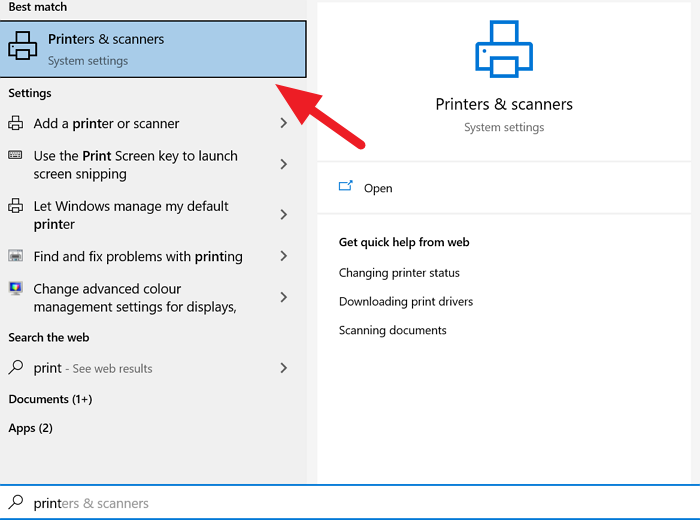
Yazıcılar ve tarayıcılar (Printers & scanners ) penceresini açacaktır . Çalışmak istediğiniz yazıcıya tıklayın .(Click)
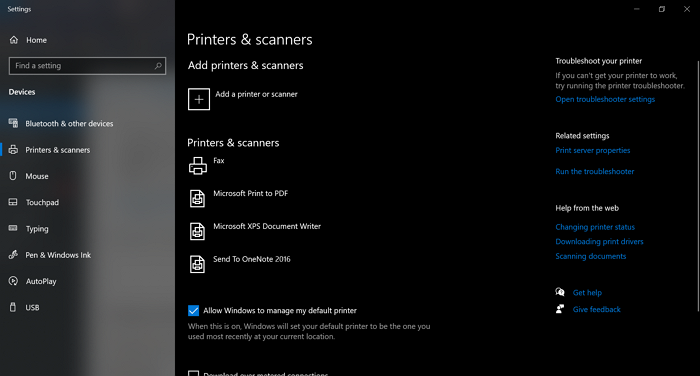
Yazdırma kuyruğunu yönetebilir, yazıcıyı yönetebilir veya kaldırabilirsiniz. Aynı şekilde tarayıcı ile de çalışabilirsiniz. Hangi işi yaparsanız yapın, herhangi bir karmaşıklık içermiyorsa Yazıcılar(Printers) ve tarayıcılar bunu yapabilir.
2] HP Scan and Capture'ı Kullanma
HP Scan and Capture , HP yazıcıları ve tarayıcılarıyla çalışmak üzere tasarlanmış harika bir uygulamadır. Uygulama, Microsoft(Microsoft) mağazasında ücretsiz olarak mevcuttur .
Yüklemek için bilgisayarınızda Microsoft Store'u açın ve (Microsoft Store)HP Scan and Capture'ı(HP Scan and Capture) arayın . Uygulamayı göreceksiniz. Uygulamayı PC'nize yüklemek için Al'a tıklayın (Get ).(Click)
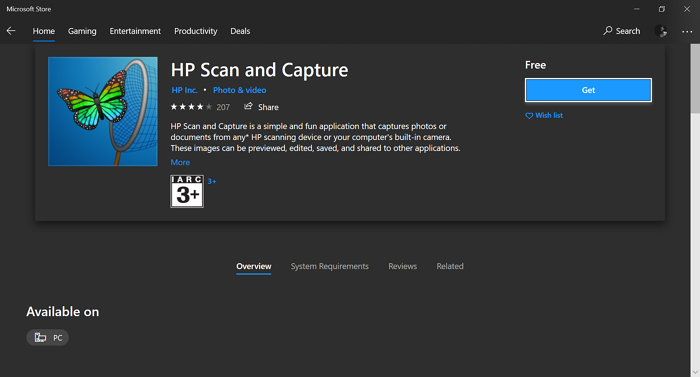
HP Çözüm Merkezi'nde(HP Solution Center) belge tarayabilir, fotoğraf çekebilir ve eskiden yaptığınız hemen hemen her şeyi yapabilirsiniz .
3] HP Scan yürütülebilir dosyasını kullanın
Bilgisayarınızın sistem dosyalarında bulunan HP klasöründe bulunan HP Tarama(HP Scan) yürütülebilir dosyasını başlatarak HP Çözüm Merkezi(HP Solutions Center) tarama özelliğini kullanmanın başka bir yolu . HP klasöründe, hpiscnapp.exe dosyasını bulacağınız (hpiscnapp.exe)Dijital Görüntüleme(Digital Imaging) adlı bir klasör bulacaksınız.
HP yazıcınızı veya tarayıcınızı kullanarak belgeleri ve görüntüleri taramak için yürütülebilir dosyayı başlatın.
Yürütülebilir dosyayı PC'nizde aşağıdaki konumlardan herhangi birinde bulabilirsiniz.
C:Program Dosyaları (x86)HPDijital Imaging\bin\
C:Program Files\HP\Digital Imaging\bin\
PC'nizdeki bu konumlara gidin ve yürütülebilir dosyayı çalıştırın.
Bunlar, sorun yaratan HP Çözüm Merkezi'ni(HP Solution Center) telafi eden uygulanabilir yöntemlerdir . Size yardımcı olacağını umuyoruz.
Okuyun: (Read: )Windows 10 Yazıcı sorunlarını Yazıcı Sorun Giderici ile düzeltin(Fix Windows 10 Printer problems with Printer Troubleshooter) .
Related posts
Fix Service Error 79, Turn Off Sonra, HP Printer'de
HP Display Control Service'nin güncellenmesi gerekiyor
Fix HP Printer validation Windows 10'de başarısız oldu hatası
HP Omen X Windows 10 Laptop bir gaming beast!
Fix HP Printer Failure hatası - printer or ink system ilgili sorun
Tamamen kaldırmak veya Windows 10 gelen kaldırma Adobe Flash Player
Chrome, Edge, Edge, Firefox, IE, Opera'teki Adobe Flash Player'yi etkinleştirin
Hasarlı SD card or USB Flash Drive Nasıl Onarılır
Remove virus USB Flash Drive'dan Command Prompt or Batch File'u kullanma
HP Accelerometer, Windows'un bu sürümünde çalışmıyor
Windows 10'daki SYSTEM.SAV folder nedir?
Windows 10'de 6 Ways - Access BIOS (Dell/Asus/ HP)
Password Protect USB Drive: Flash, Pen Drive, Removable Sürücüler
Android üzerinde Adobe Flash Player yükleme
Dell'e Karşı HP Dizüstü Bilgisayarlar – Hangisi daha iyi bir dizüstü bilgisayardır?
HP cihazlar için Fix MSI.netdevicemanager40 Fatal Error
Windows 10 Bootable USB Flash Drive Nasıl Oluşturulur
Phone and PC arasındaki dosyaları kullanın HP QuickDrop
Chrome, Firefox ve Edge üzerinde Adobe Flash Player etkinleştirme
Keyboard ve fare durdurma çalışma bir USB Flash Drive bağlıyken
